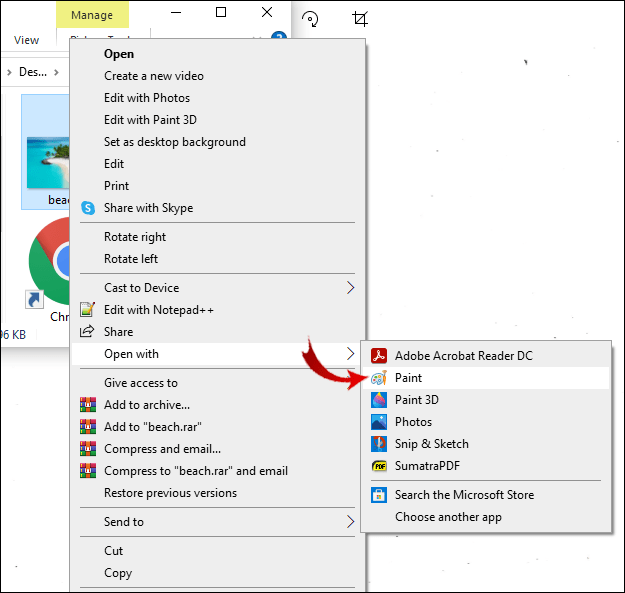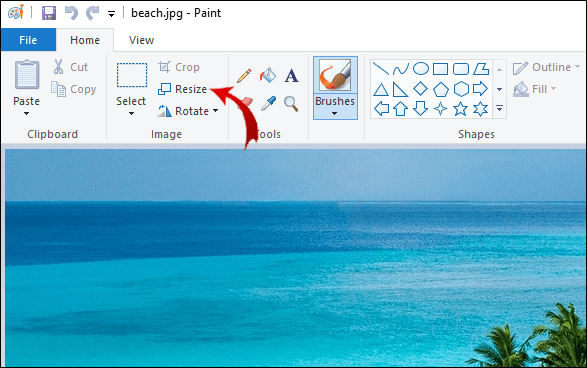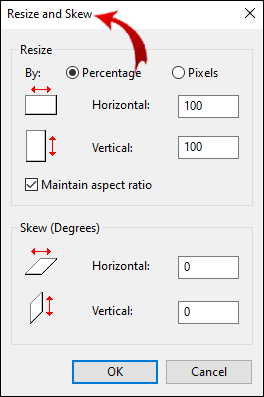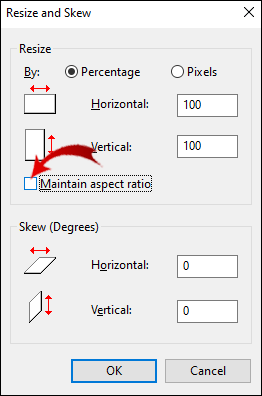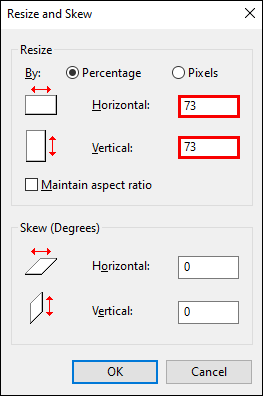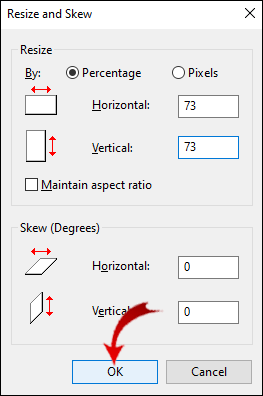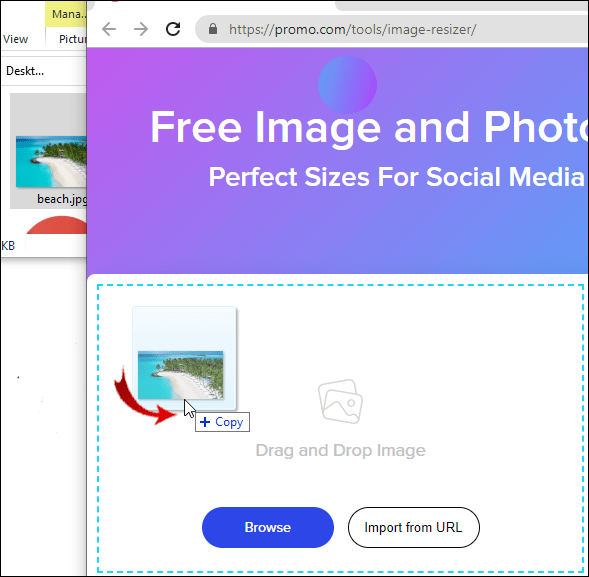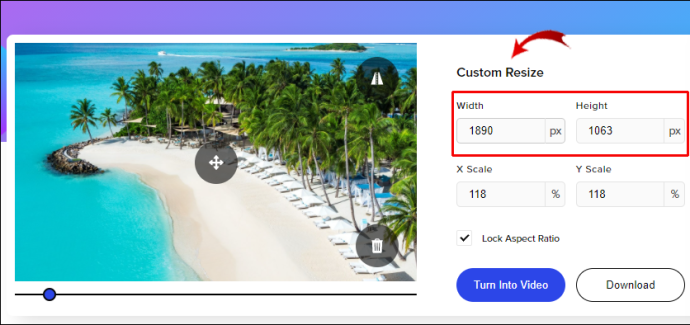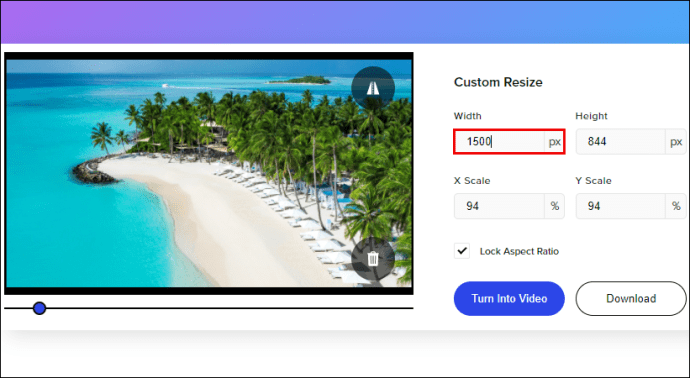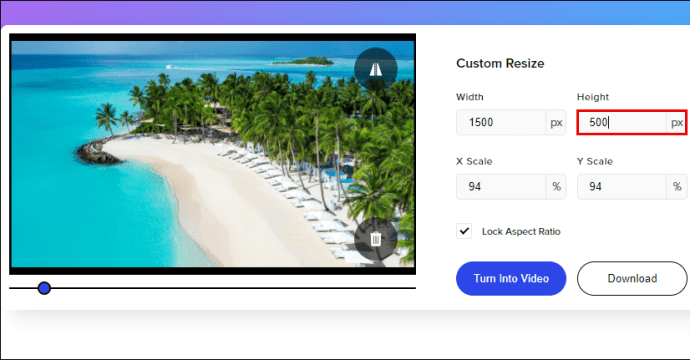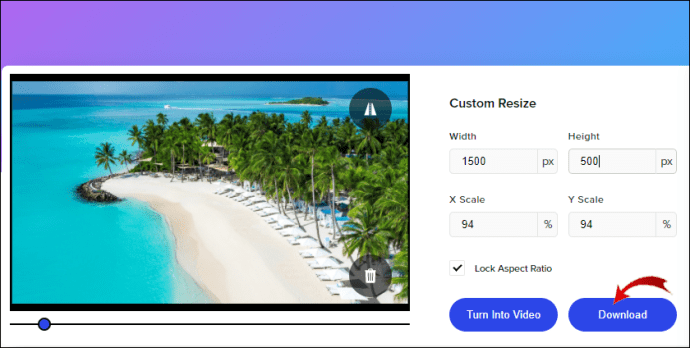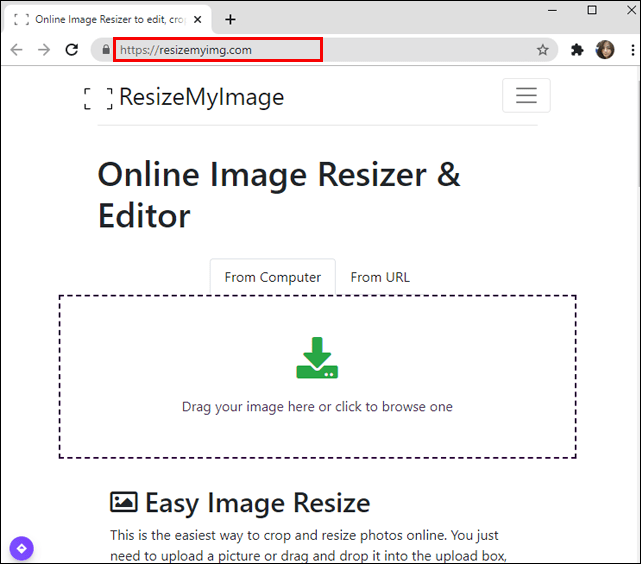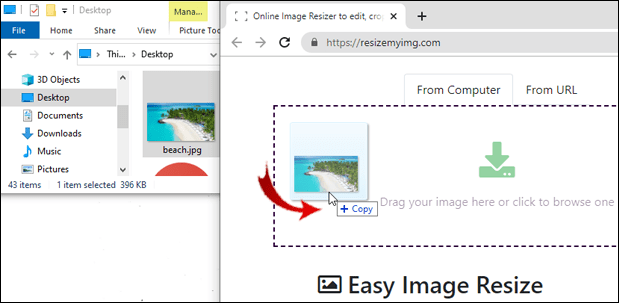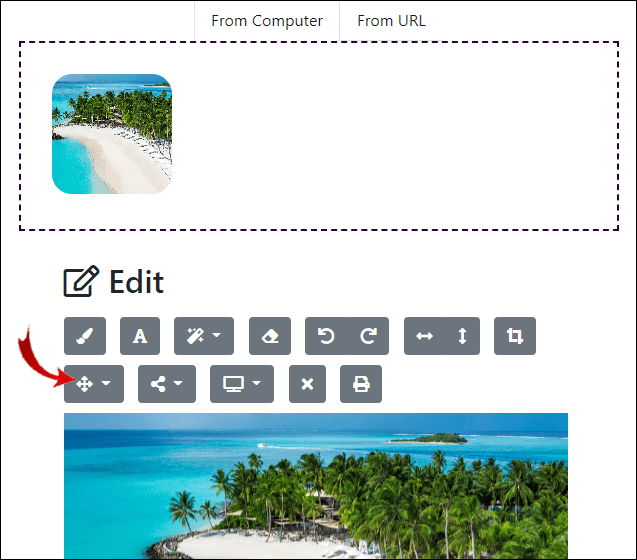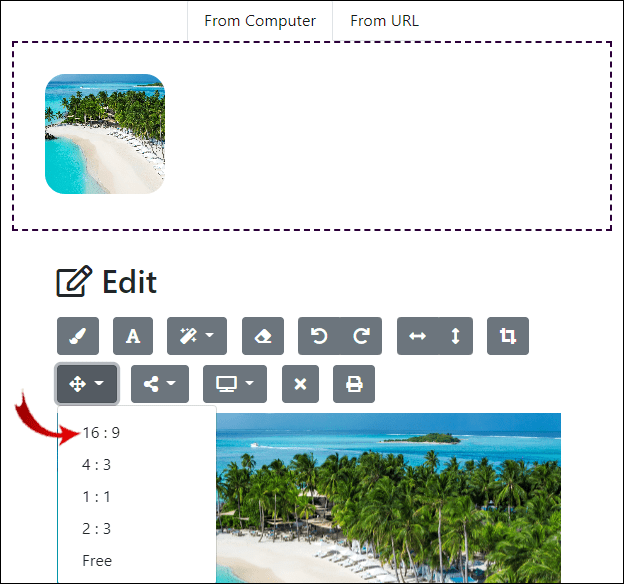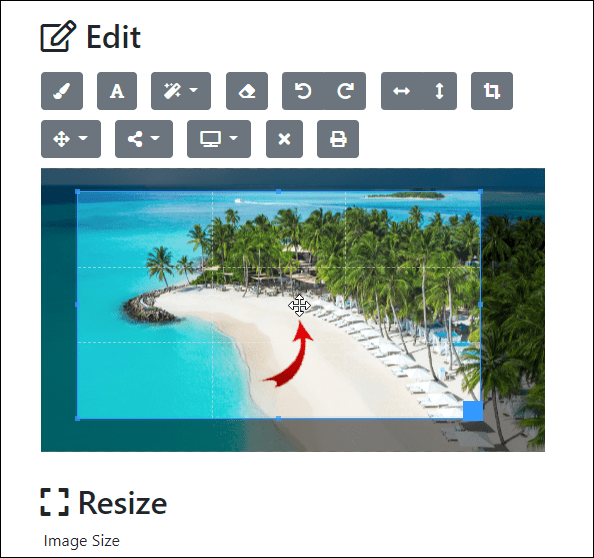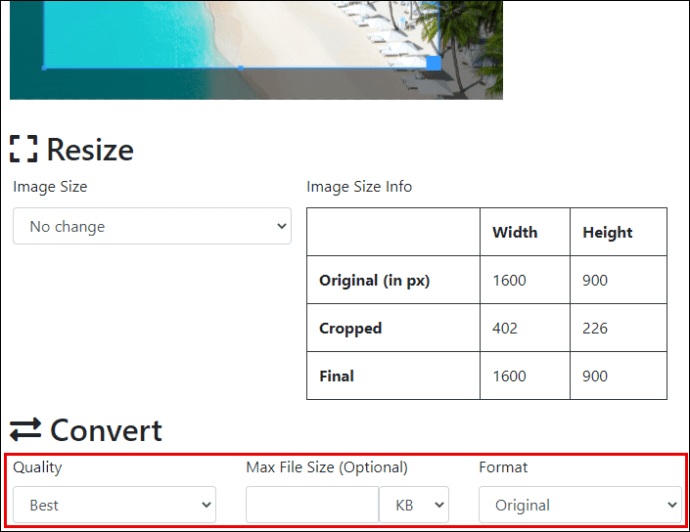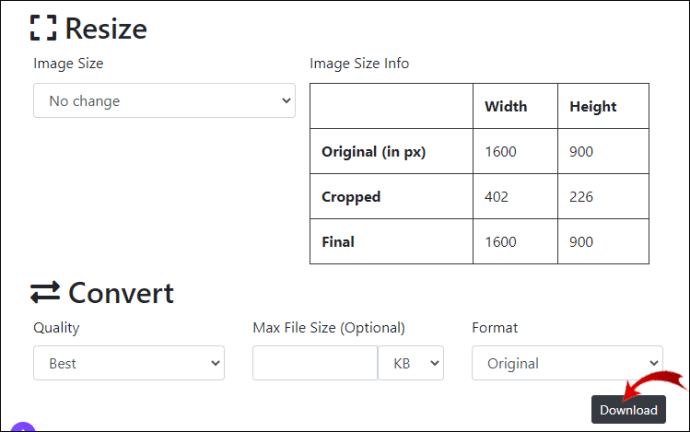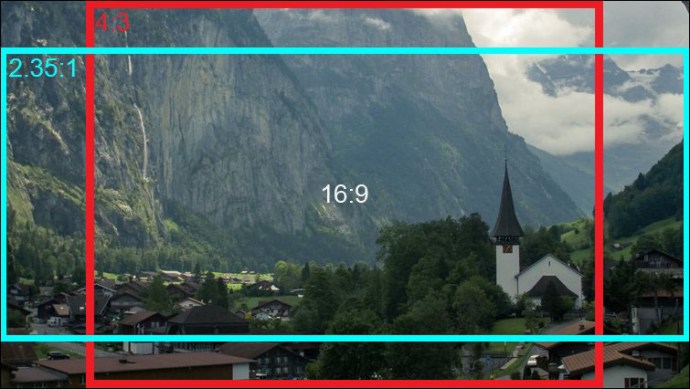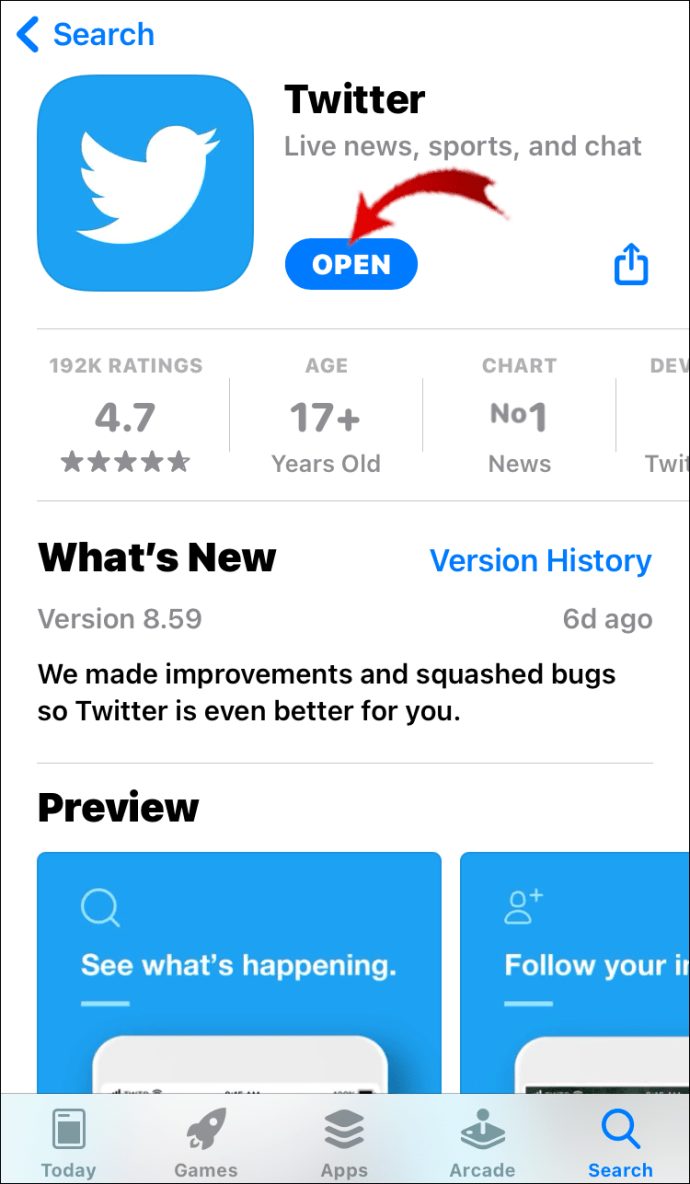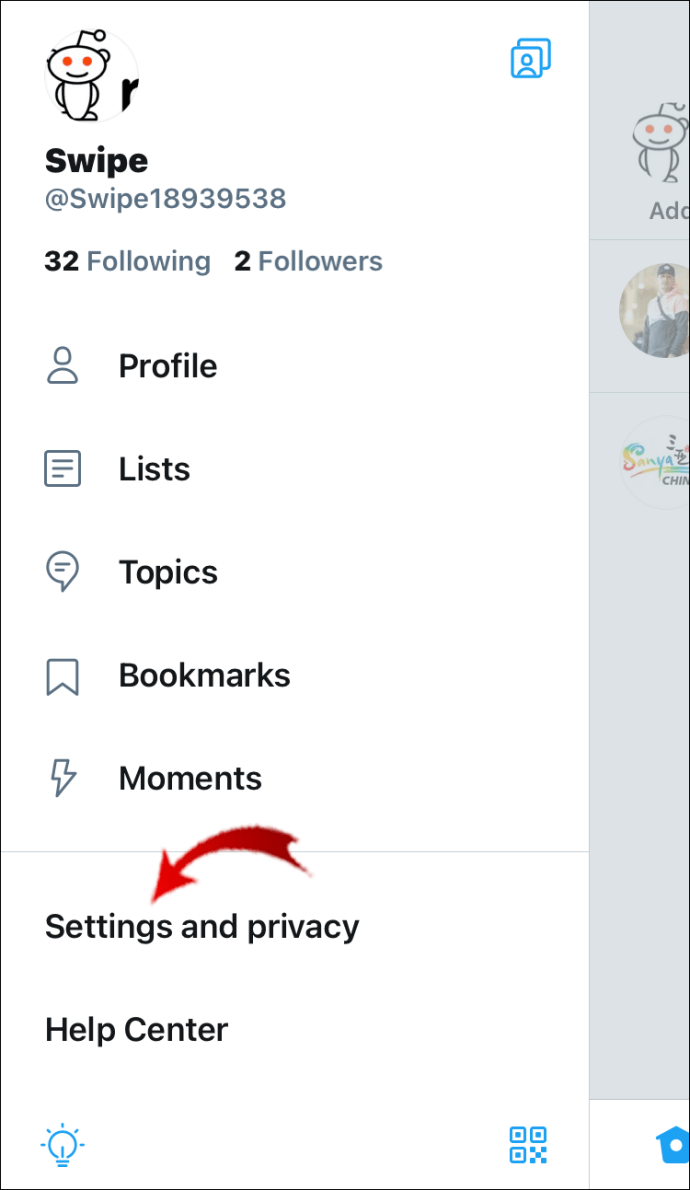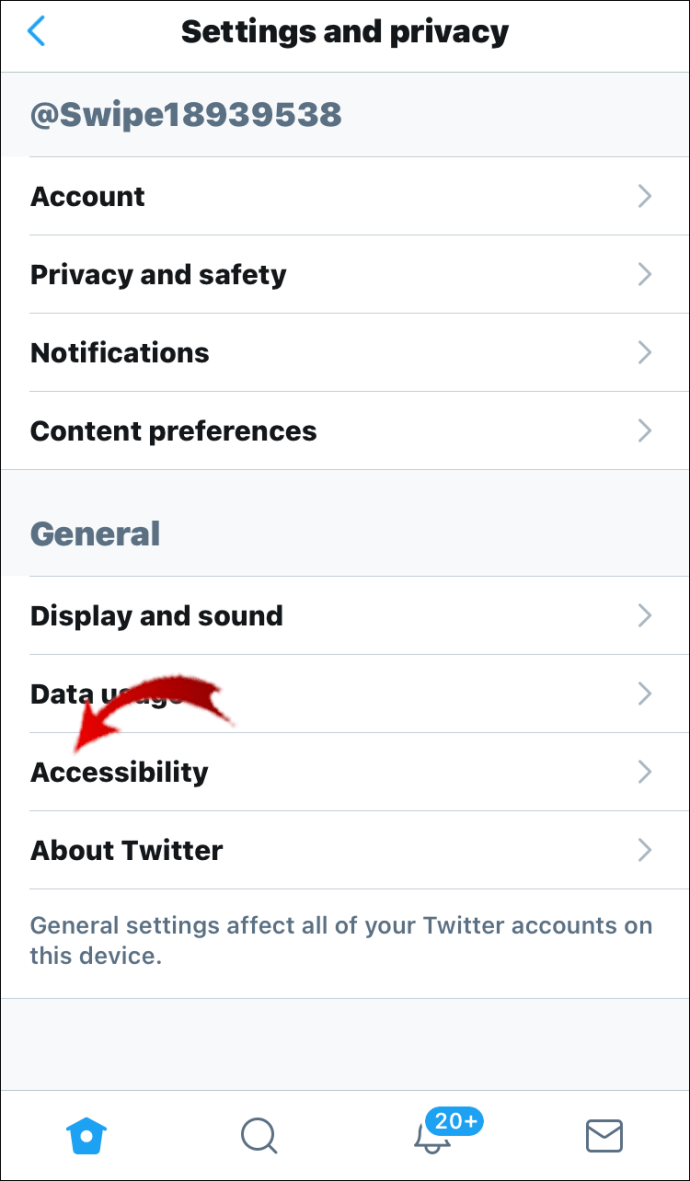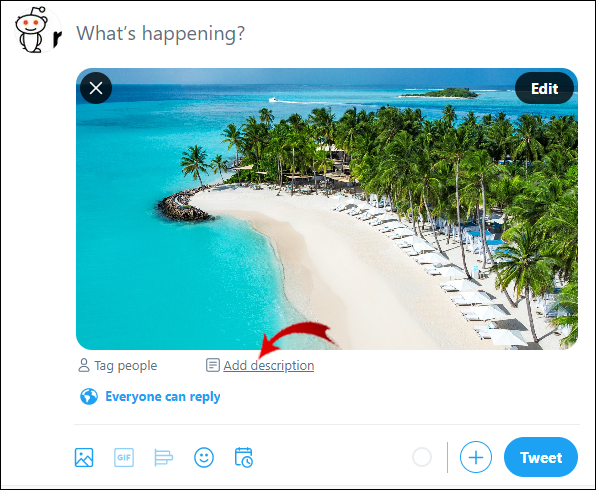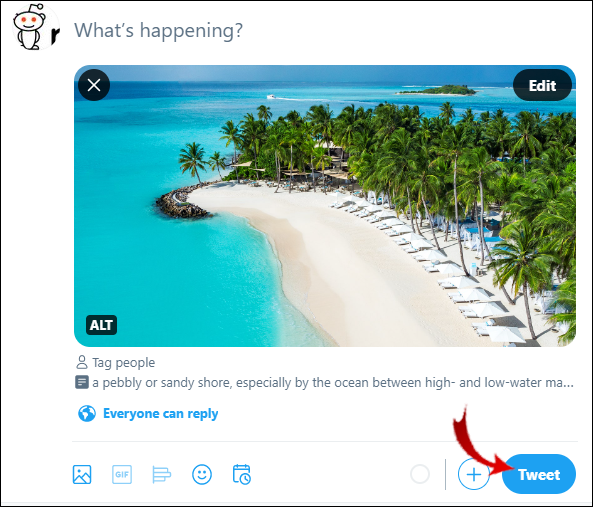Come ridimensionare correttamente le immagini per Twitter
Simile ad altre piattaforme di social media, Twitter impone alcune limitazioni e dimensioni consigliate per le immagini. Per assicurarti che la tua immagine mantenga la sua qualità originale e non venga ritagliata in tutti i posti sbagliati, dovrai ridimensionare l'immagine in anticipo.

In questo articolo, ti mostreremo come modificare le dimensioni della foto del tuo profilo, dell'intestazione e delle immagini allegate ai tuoi post su Twitter.
Come ridimensionare le immagini per Twitter?
Modificare le dimensioni della tua foto prima di pubblicarla sui social media è un passaggio fondamentale per preparare un post di qualità. Se salti questo passaggio, l'immagine verrà ritagliata e non verrà visualizzata correttamente su dispositivi diversi. Le piattaforme di social media modificano continuamente le preferenze per le dimensioni ottimali dei post, quindi è importante tenere il passo con gli aggiornamenti più recenti.
Quando si tratta di Twitter, le dimensioni variano a seconda del tipo di immagine che si desidera caricare. Esistono vari convertitori e strumenti online che puoi utilizzare per ridimensionare la tua immagine per Twitter. Ti mostreremo come farlo su diversi programmi per ogni tipo di immagine.
Come ridimensionare la foto del tuo profilo per Twitter?
La tua immagine del profilo è la prima cosa che qualcuno vede, quindi è essenziale sapere come regolarne le dimensioni.
Paint è uno dei programmi che puoi utilizzare per modificare le dimensioni della tua immagine del profilo. È disponibile su qualsiasi computer ed è facile da usare. Per ridimensionare la foto del tuo profilo per Twitter, segui i passaggi seguenti:
- Trova l'immagine che vuoi rendere la tua foto del profilo e fai clic con il pulsante destro del mouse su di essa.
- Fai clic su "Apri con" e vai su "Paint".
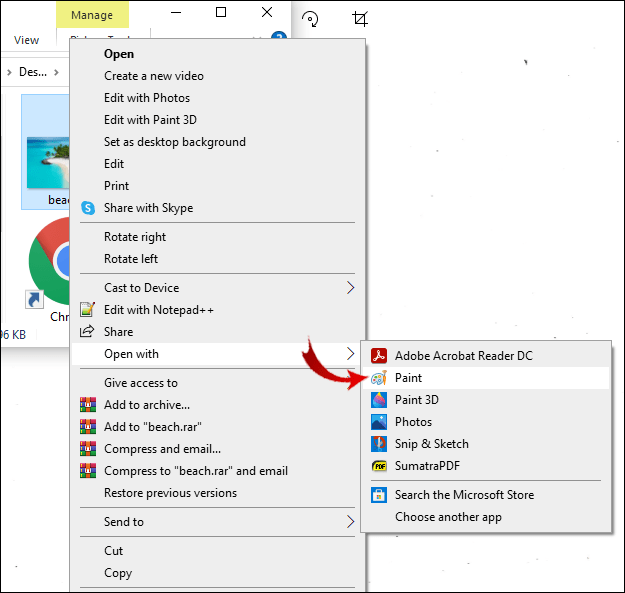
- Seleziona l'opzione "Ridimensiona" nella barra degli strumenti.
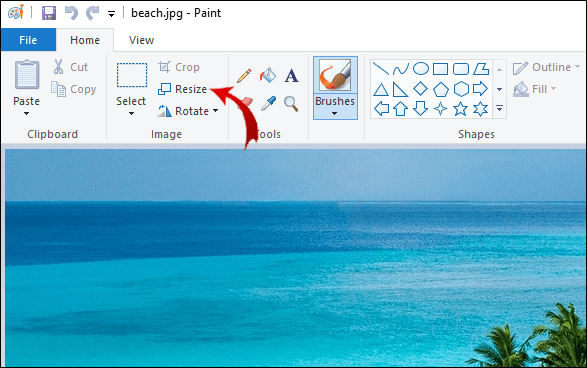
- Si aprirà la scheda "Ridimensiona e inclina".
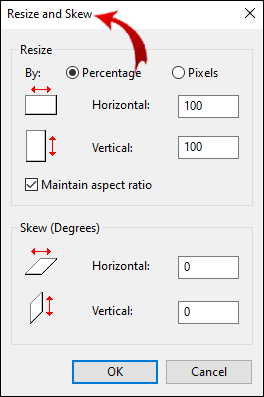
- Deseleziona la casella "Mantieni proporzioni".
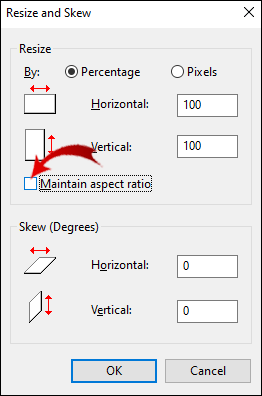
- Digitare "73" sia nella casella "Orizzontale" che "Verticale".
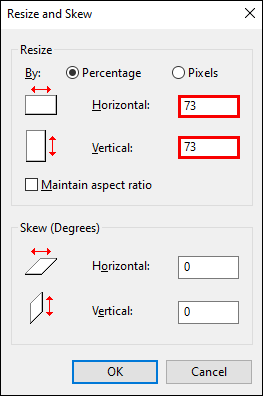
- Fare clic su "OK".
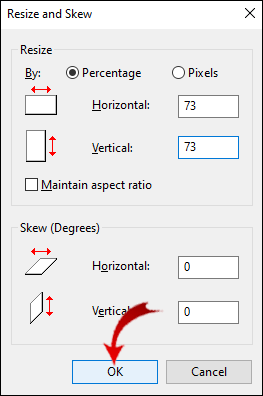
Nota: Quando si salva l'immagine, assicurarsi di scegliere un formato accettabile ("JPEG", "GIF" o "PNG,").
Come ridimensionare la foto dell'intestazione per Twitter?
Le intestazioni su Twitter sono simili alle foto di copertina su Facebook. Sono immagini orizzontali, che si trovano sul tuo profilo, dietro la tua immagine del profilo.
Prendendo in considerazione i suoi consigli sulle dimensioni specifiche, puoi scegliere modelli di banner disponibili online (ad esempio su Canva o Hub Spot). D'altra parte, se vuoi ridimensionare un'immagine che hai già, puoi usare Free Image Resizer. Ecco come puoi usarlo per modificare le dimensioni dell'intestazione:
- Apri il programma online e trascina la tua immagine nell'area vuota.
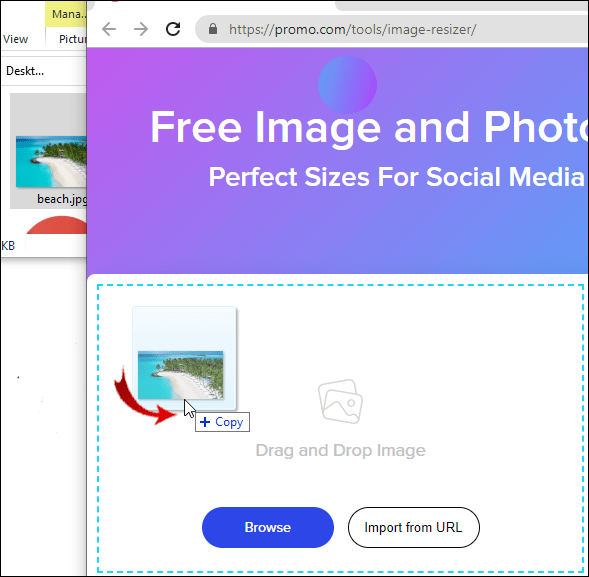
- Nella sezione "Ridimensionamento personalizzato", vedrai le caselle "Larghezza" e "Altezza".
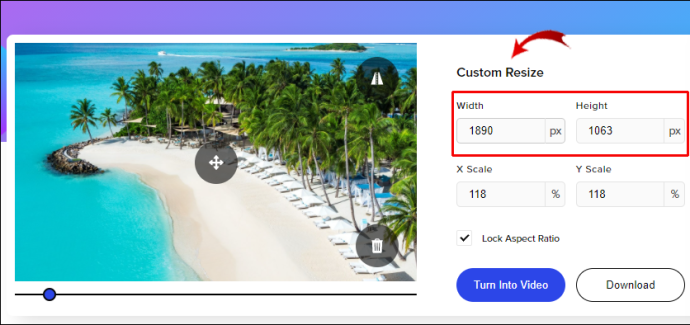
- In "Larghezza" digita 1500px.
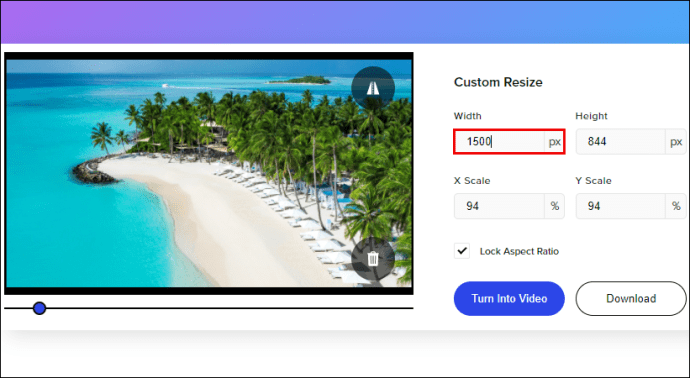
- In "Altezza" digita 500 px.
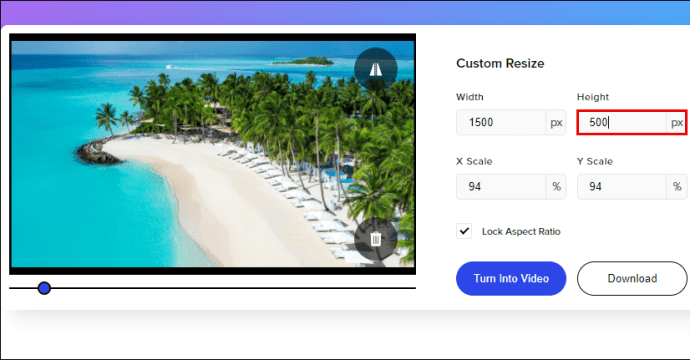
- Fai clic su "Scarica".
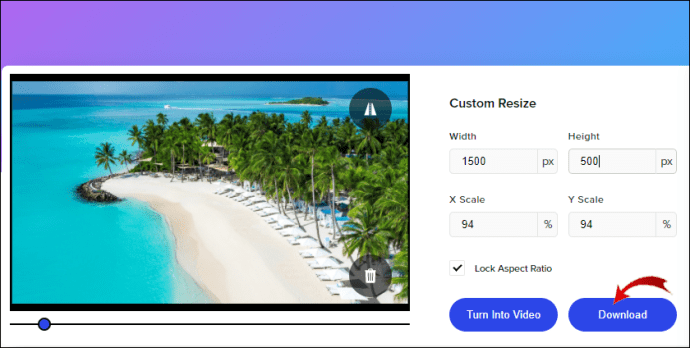
Come ridimensionare le immagini nei tuoi tweet?
Questi tipi di immagini sono immagini normali che le persone pubblicano nei loro Tweet. Possono variare di dimensioni, a seconda del tipo di dispositivo utilizzato per visualizzarlo.
Puoi ridimensionare la tua foto in-stream senza ritagliarla. Ci sono centinaia di editor di immagini che puoi trovare online. Un'ottima opzione per ridimensionare le immagini è Resizemyimg. Per scoprire come seguire questi passaggi:
- Apri il convertitore di immagini online.
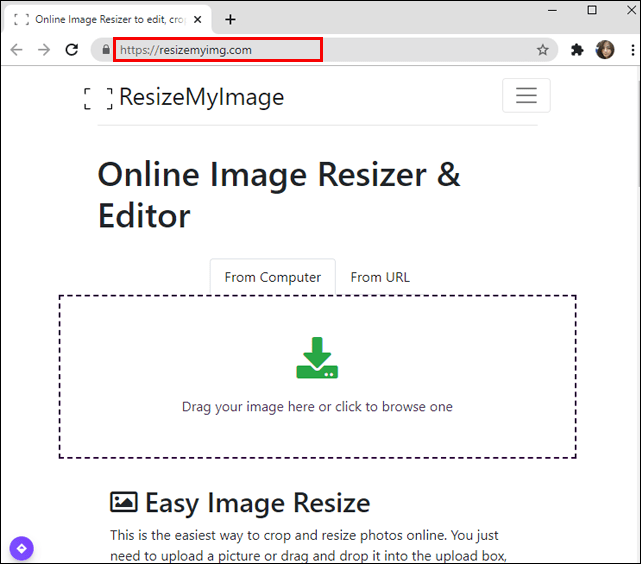
- Trascina la tua foto nella casella vuota o caricala dal tuo computer.
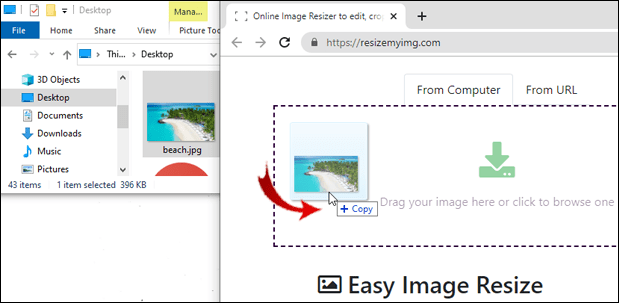
- Trova il pulsante "Rapporto aspetto".
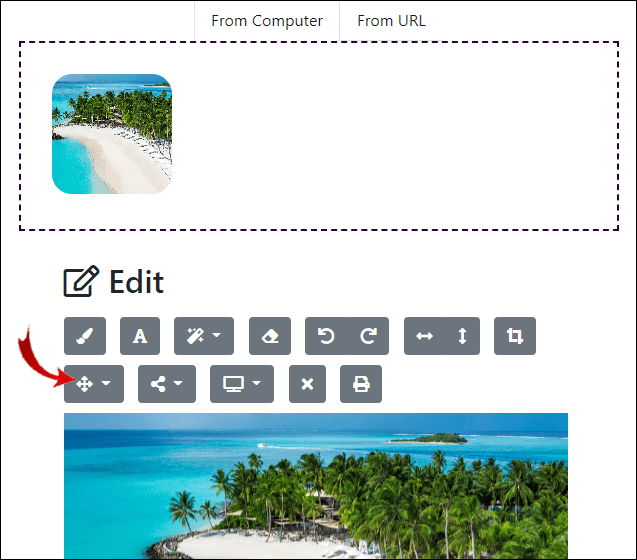
- Scegli il rapporto consigliato (16:9).
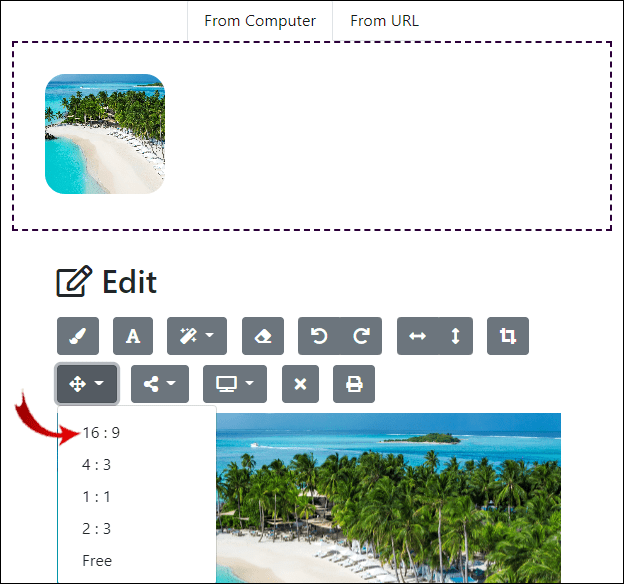
- Trascina i contorni dell'immagine per centrarla.
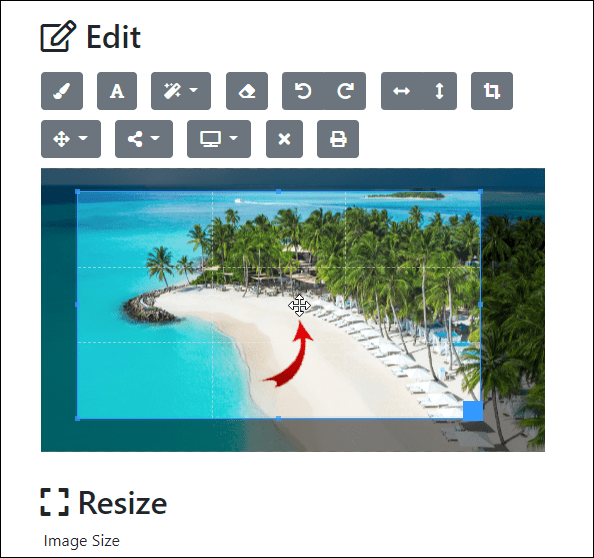
- Puoi anche modificare la qualità, la dimensione del file e il formato nelle opzioni seguenti.
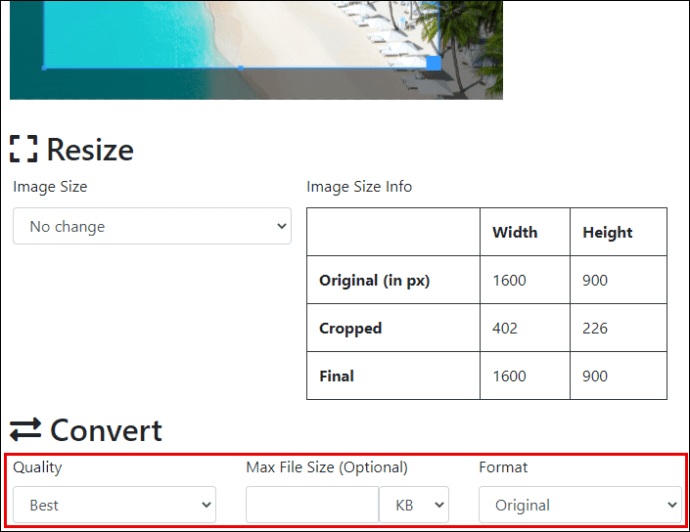
- Fare clic su "Download" nella parte inferiore della pagina.
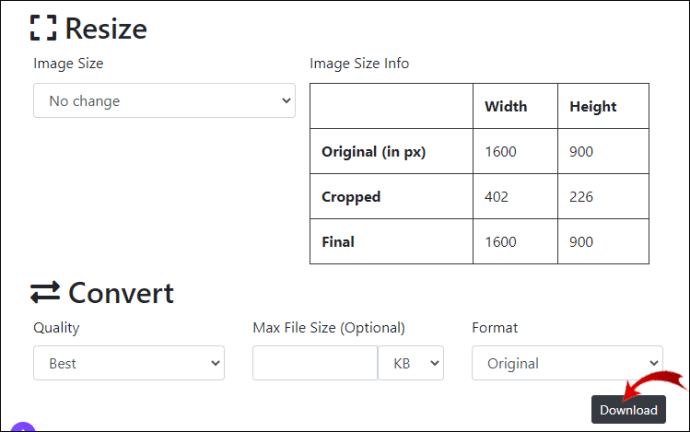
Dopo aver ridimensionato l'immagine per soddisfare i requisiti di Twitter, puoi caricarla.
Le proporzioni dovrebbero dipendere dal numero di immagini che intendi caricare. Tieni presente che puoi pubblicare fino a quattro immagini contemporaneamente. Segui queste istruzioni per scegliere le proporzioni corrette:
- Un'immagine: le proporzioni dovrebbero essere 16:9.
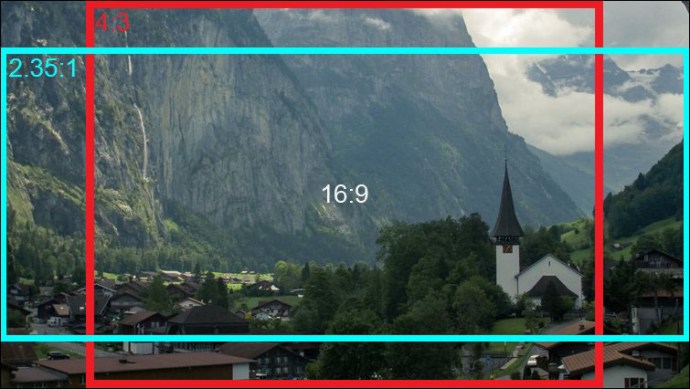
- Due immagini: le proporzioni dovrebbero essere 7:8.
- Tre immagini: una sarà più grande delle altre due (7:8) e le altre due dovrebbero essere 4:7.
- Quattro immagini: le proporzioni dovrebbero essere 2:1.
Come rendere le immagini di Twitter accessibili ai non vedenti?
Per rendere i post accessibili agli utenti ipovedenti, Twitter ti offre la possibilità di aggiungere descrizioni di immagini. Innanzitutto, devi abilitare questa funzione, puoi farlo seguendo i passaggi seguenti:
- Apri Twitter sul tuo dispositivo mobile.
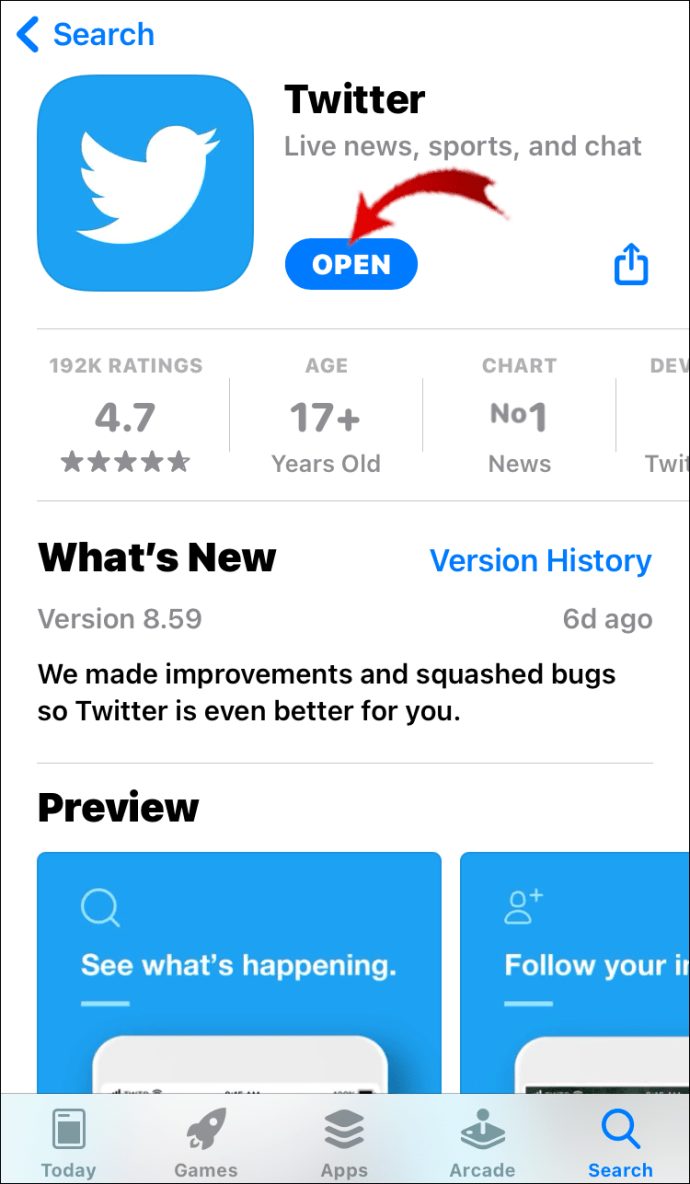
- Tocca la tua immagine del profilo.
- Vai alle impostazioni.
- Trova "Impostazioni e privacy".
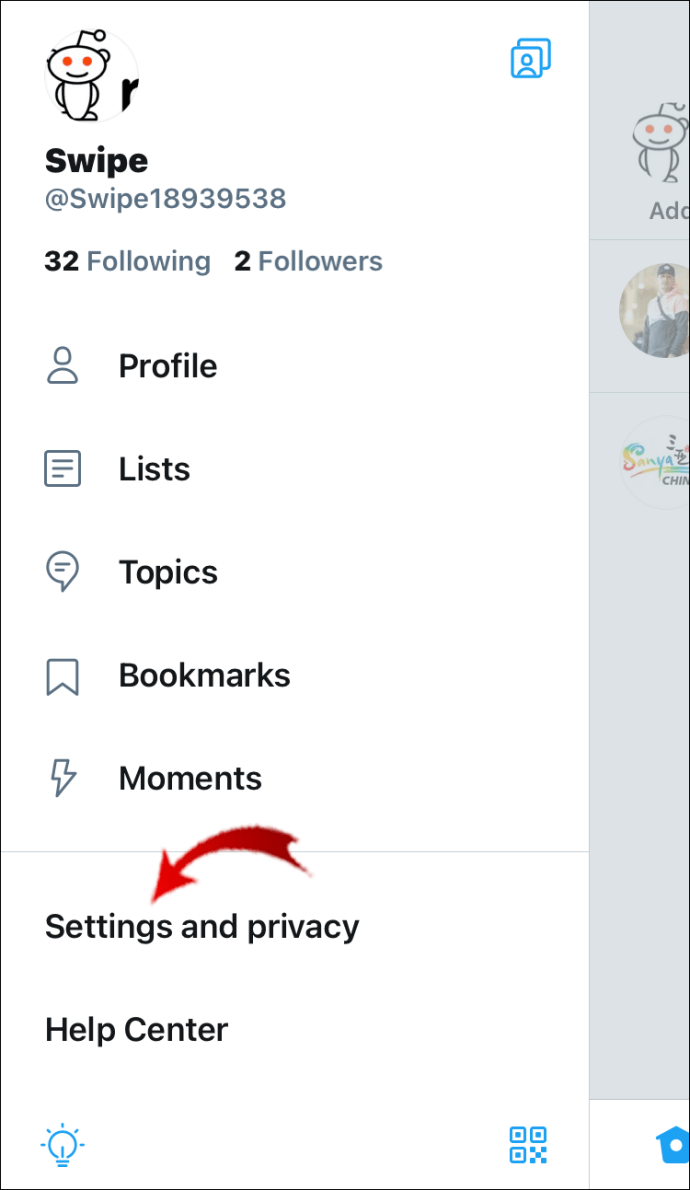
- Tocca "Generale" e poi "Accessibilità".
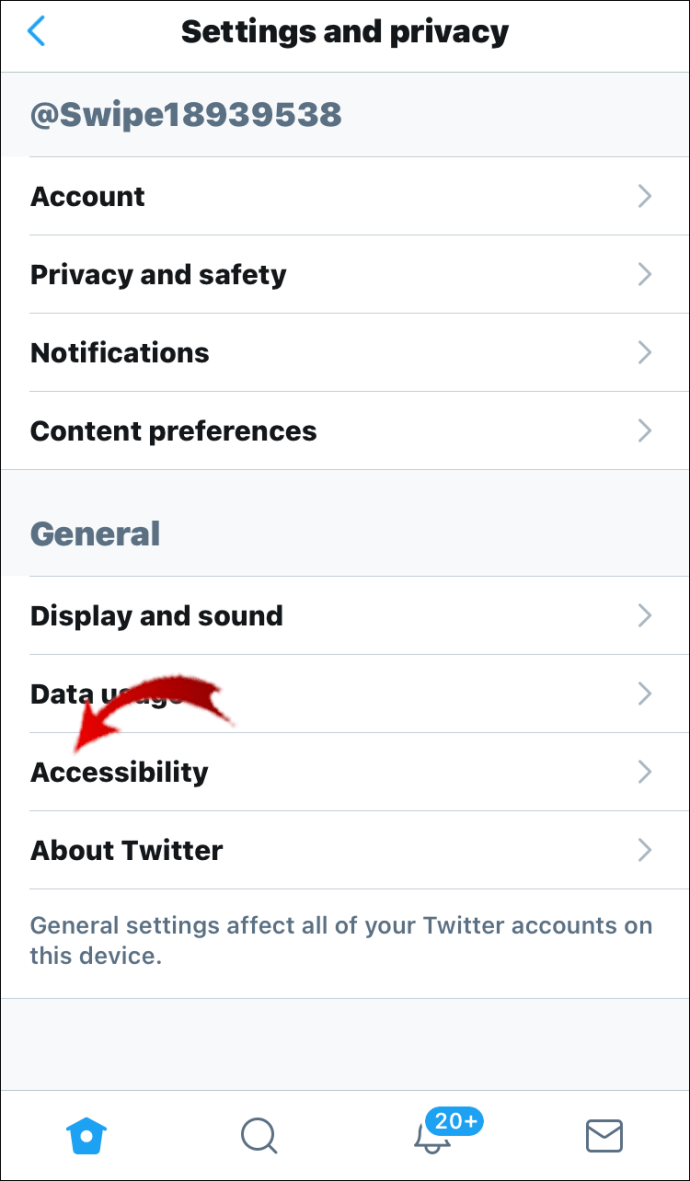
- Trova "Componi le descrizioni delle immagini" e attiva l'interruttore.
Nota: dovresti seguire questi passaggi sul tuo dispositivo mobile. Se sei sul tuo computer, questa funzione è abilitata per impostazione predefinita.
Ora che hai abilitato correttamente le descrizioni delle immagini sul tuo telefono, ecco come puoi aggiungerle ai tuoi post:
- Carica la tua foto ma non pubblicarla ancora.
- Tocca l'opzione "Aggiungi descrizione" nella parte inferiore dell'immagine.
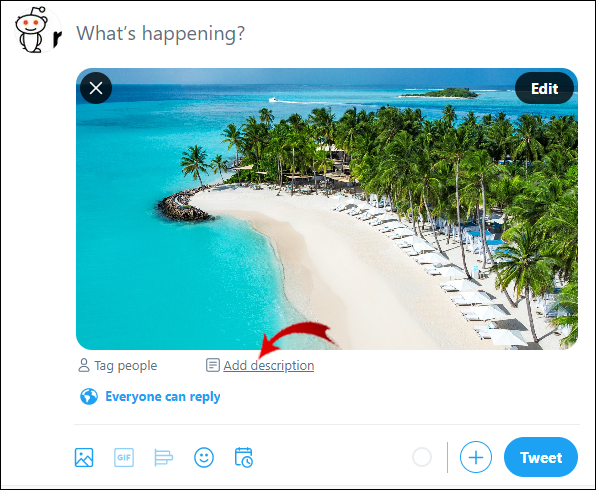
- Inserisci la descrizione nella casella: hai 420 caratteri per spiegare cosa contiene.
- Tocca "Applica".
- Tocca "Twitta".
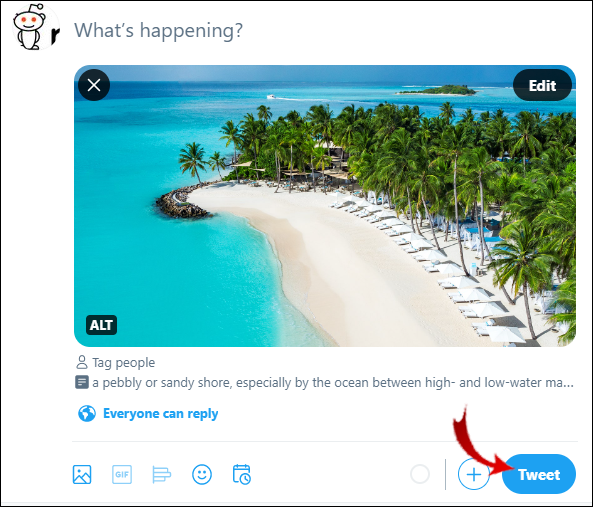
Nota: le descrizioni delle immagini possono essere aggiunte solo alle foto: questa opzione non è disponibile per video e GIF.
Domande frequenti aggiuntive
Qual è la dimensione di un'immagine di Twitter?
Le dimensioni delle foto su Twitter dipendono dal tipo di immagine. Twitter ha consigliato le dimensioni delle immagini e le specifiche per ogni tipo.
Le dimensioni standard per una foto del profilo Twitter sono:
• 1:1 (proporzioni)
• 400 X 400 pixel (la dimensione di caricamento richiesta)
• 2MB (la dimensione ottimale dell'immagine)
• .JPG, .GIF o .PNG (formati di immagine accettabili)
Le specifiche consigliate per le immagini per le intestazioni di Twitter sono:
• 3:1 (proporzioni)
• 1.500 x 500 pixel (dimensioni di caricamento ottimali)
• 5 MB (dimensione immagine consigliata)
• .JPG, .GIF o .PNG (formati di file accettabili)
Le specifiche delle dimensioni consigliate per le foto che pubblichi su Twitter sono le seguenti:
• 16:9 (proporzioni)
• 440 x 220 pixel (dimensione minima di caricamento)
• 1024 x 512 pixel (dimensione massima di caricamento)
• 5 MB (dimensione file consigliata)
• .JPG, .GIF o .PNG (formati di file accettabili), insieme a GIFS
Come posso ridimensionare una foto per Twitter su iPhone?
Buone notizie: non hai bisogno di un'app speciale per ridimensionare le immagini sul tuo iPhone. Puoi farlo all'interno della tua galleria fotografica. Ecco come è fatto:
1. Aprire l'immagine che si desidera ridimensionare.
2. Tocca "Modifica" nell'angolo in alto a destra dello schermo.
3. Selezionare l'icona di ritaglio sul banner in basso.
4. Tocca l'icona delle proporzioni nell'angolo in alto a destra.
5. Scegli se vuoi che la tua foto venga ritagliata verticalmente o orizzontalmente.
6. Scegli le proporzioni: le tue opzioni sono originale, forma libera, quadrata, 9:16, 8:10, 5:7, 3:4, 3:5 e 2:3.
7. Spostare l'immagine per centrarla.
8. Tocca "Fatto".
Questo è tutto quello che c'è da fare. Ora sei libero di caricare la versione ridimensionata dell'immagine su Twitter.
Qual è la dimensione migliore per le immagini di Twitter?
La dimensione ottimale per un'immagine di Twitter dipende dal tipo di immagine che stai postando. Le immagini del profilo sono le più piccole e devono essere centrate in modo che Twitter non tagli l'immagine a metà e lasci fuori la tua faccia.
Le intestazioni sono immagini orizzontali, quindi le loro proporzioni dovrebbero essere 3:1. Quando si tratta di singole foto all'interno dei Tweet, sta a te scegliere la dimensione che desideri. Tuttavia, per le foto in-stream, Twitters suggerisce di utilizzare le proporzioni 16:9.
Come si adatta un'intera immagine su Twitter?
Ci sono molti modi in cui puoi inserire un'intera immagine su Twitter, senza doverla ritagliare. Se non desideri utilizzare app aggiuntive, puoi farlo sul tuo telefono, seguendo le istruzioni sopra. Se sei sul tuo computer, puoi utilizzare programmi che potresti aver già installato, come Paint o Photoshop.
Quando si tratta di programmi online, ci sono molte opzioni tra cui scegliere. Alcuni dei più facili da usare sono Pixlr, Free Image Resizer, Resizemyimg, Onlineresizeimage, Sproutsocial, ecc.
Qual è la dimensione migliore del video per Twitter?
Quando si tratta di specifiche video consigliate, Twitter suggerisce di attenersi a quanto segue:
• 16:9 (proporzioni per la modalità orizzontale e verticale), 1:1 (per la modalità quadrata)
• H264 High Profile (codec video consigliato)
• Da 30 FPS a 60 FPS (frame rate)
• Risoluzione video: 1280×720 (per la modalità orizzontale), 720×1280 (per la modalità verticale), 720×720 (per la modalità quadrata)
• 5.000 kbps (bitrate video minimo)
• 128 kbps (bitrate audio minimo)
Quali sono le dimensioni della copertina di Twitter?
Una copertina di Twitter è l'intestazione che si trova sul tuo profilo. È un banner orizzontale e le sue dimensioni sono 1.500 x 500 pixel. Se vuoi aggiungere una copertina di Twitter al tuo profilo, cerca immagini orizzontali con proporzioni 3:1.
Ridimensionare le tue foto su Twitter non è mai stato così facile
Ora sai come modificare le dimensioni della foto del profilo, dell'intestazione e delle foto per i singoli post su Twitter su tutti i dispositivi. La modifica delle dimensioni della tua foto richiede solo un paio di passaggi, ma può fare la differenza. Le tue foto su Twitter non saranno mai più sproporzionate.
Hai mai ridimensionato una foto per Twitter? Hai usato uno dei programmi menzionati in questo articolo? Fatecelo sapere nella sezione commenti qui sotto.